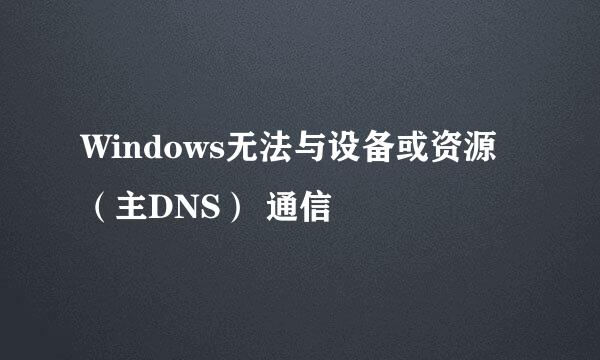windows开机自动登录系统账号的方法
的有关信息介绍如下:
在windows系统中,像xp、win2003、win7这些一般都能实现开机自动登录用户。
运行注册表编辑器(在开始菜单点击“运行”,输入Regedit后按下回车键即可打开注册表编辑器)
依次展开[HKEY_LOCAL_MACHINE\SOFTWARE\Microsoft\WindowsNT\CurrentVersion\Winlogon]分支
双击“DefaultUserName”,接着输入你的登录用户名。如果没有预设的用户名称,可以在注册表编辑器的菜单栏点选“编辑→新建→字符串值(s)→DefaultUserName”来添加这个项目,但是要注意区分大小写字母。
同样在[HKEY_LOCAL_MACHINE\SOFTWARE\Microsoft\WindowsNT\CurrentVersion\Winlogon]分支下,在注册表编辑器的右侧窗口中双击“DefaultPassword”,然后在空白栏内输入你的密码。假如未发现“DefaultPassword”一项,可按上面的步骤来新建该字符串值。
再次打开[HKEY_LOCAL_MACHINE\SOFTWARE\Microsoft\WindowsNT\CurrentVersion\Winlogon分支,双击AutoAdminLogon,然后把空白中的数值改为1.如果没有AutoAdminLogon这一项,也要根据上面的步骤来新建字符串值。这样开机后就没有那讨厌的登陆对话框了,如果要恢复,只需把上面的三项字符串删除即可。
点击开始菜单里的运行,然后输入control userpasswords2回车键确定;
在要使用本机,用户必须输入用户名和密码的前面把勾勾取消,然后输入开机后自动登录的用户名和密码,保存确定。我的用户是管理员竟然不用输入就可以取消~~